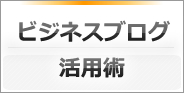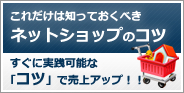Warning: Use of undefined constant breadcrumb_navigation_xt - assumed 'breadcrumb_navigation_xt' (this will throw an Error in a future version of PHP) in /home/webrent/webrent.jp/public_html/wp-content/themes/webrent/colum.php on line 15
Google Analystics(グーグル・アナリティクス)の導入方法
ホームページのアクセス解析を行うGoogle Analystics(グーグル・アナリティクス)の導入手順をご紹介します。ホームページアクセスを行う事で、運用中のホームページの問題点を把握し、ホームページの改善を行うことが容易になります。
Google Analystics(グーグル・アナリティクス)の導入手順
Google Analysticsは無料で導入可能なアクセス解析ツールです。Google Analysticsのページから必要な情報を入力してソースコードを自分のホームページに貼り付ければ利用を開始できます。
1.Google Analysticsアカウントの取得
Google Analysticsページへアクセスし「今すぐお申込み」をクリック。

2.Googleアカウントの取得
Googleアカウントを持っていない場合は。アカウント作成からアカウントを取得しましょう(既にGoogleアカウントを持っている場合は、ログインしましょう)。
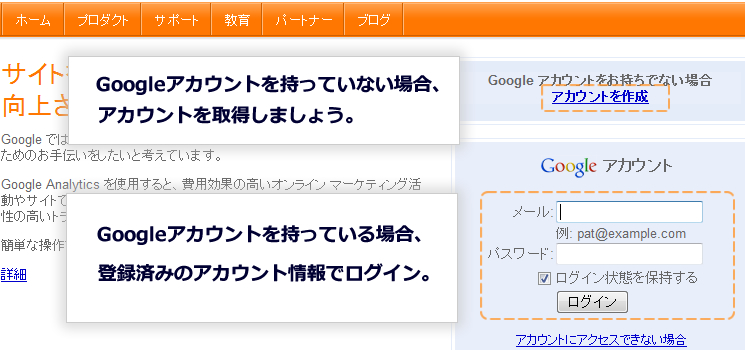
3.Googleアカウントの申請
必要事項を入力しアカウントを申請しましょう。
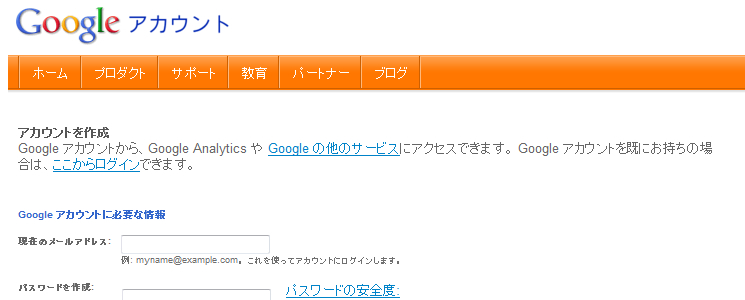
4.Google Analysticsの申し込み
Googleアカウント申請後の画面に表示される「Google Analysticsに申し込む」より申し込みを行ってください。
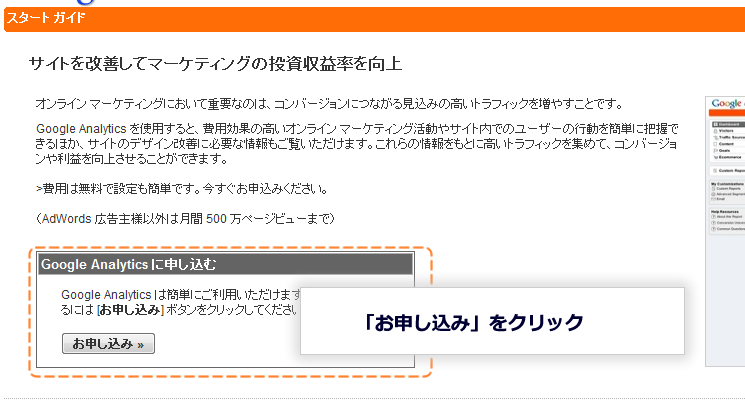
5.Google Analysticsの設定(ホームページの登録)
アクセス解析を行うホームページの登録を行いましょう。入力後「続行」をクリックし、次ページの必要事項を記入します。
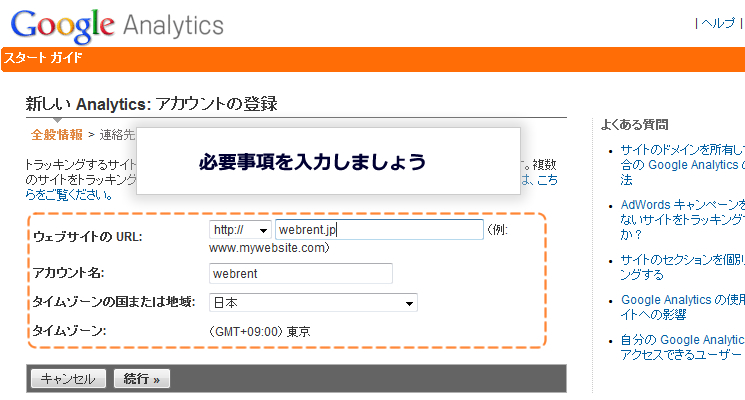
6.Google Analysticsの設定(コードのコピー)
表示されたコードをコピーし、保存をクリック。運用中のホームページにコードを張り付ければ設定完了です(アクセス記録は設定後しばらくすると表示されるようになります)。
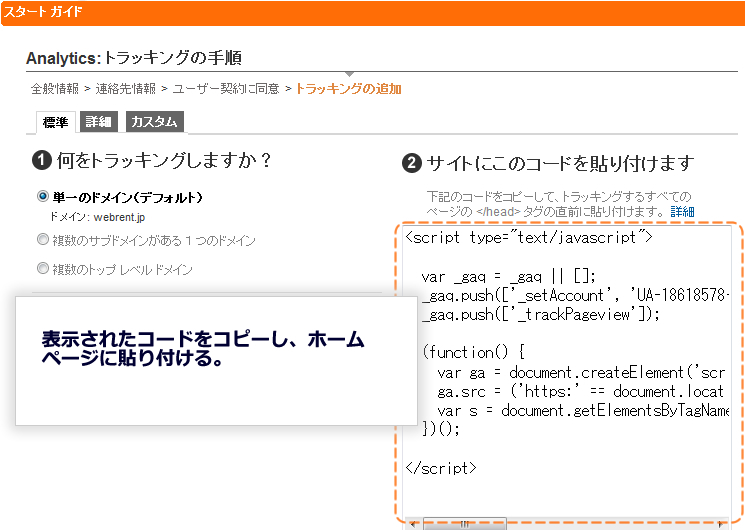 以上で設置は終了です。
以上で設置は終了です。
Google Analysticsの活用方法は「コラム:ホームページのアクセスを調べてみよう」でご紹介します。